执行按装载号分组拣货
通过按装载分组拣货选项可以使用分组拣货及任务说明,以对分配到同一个出库装载的多个订单进行拣货。对于此类拣货,只要输入与装载有关的信息搜索要完成的正确装载号,即会启动拣货过程。
向操作员发放拣货任务使用的主要顺序是依据装载上的站点号。通常,会先拣选最后一个站点,以便可以先装载这些订单。同一个站点的拣货任务按库位顺序向操作员发放。因此,如果多个订单具有相同的站点号,且都有从第一个库位分配的货品,则会在完成从该库位的所有拣货后,再移到该站点订单的下一个库位。
针对按装载拣货分配订单的一个方法就是从装载维护屏幕发放订单。有关详细信息,请参阅 Infor WMS人工管理用户指南。
- 从 RF 装置主菜单中选择“拣货”。系统会显示拣货菜单 (PM1)屏幕。
- 选择“分组拣货”。系统会显示分组拣货 (TM20)菜单。
-
选择“装载号”可指定要拣货的波次号。系统会显示“输入装载屏幕 (TM61)”。
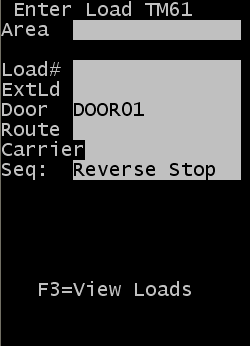
-
指定以下信息:
- 区域
- 根据应用程序中的配置指定区域,以通过搜索找到未结拣货任务。您必须具有在指定区域内执行拣货的权限。如果此字段为空,则应用程序会访问您权限范围内所有区域的任务。
- 装载号
- 输入要拣货的装载号(如果已知)。
- 外部装载
- 输入要拣货的外部装载号(如果已知)。该字段不是必填字段,因为用户在未进行搜索的情况下可能不知道外部装载。
- 通道门
- 此字段用于搜索。操作员可以输入通道门号以搜索已分配给该通道门的装载。此字段不是必填字段。
- 路线
- 此字段用于搜索。操作员可以输入路线号以搜索已分配给该通道门的装载。此字段不是必填字段。
- 承运人
- 此字段用于搜索。操作员可以输入承运人以搜索已分配给承运人的装载。按“F2”键可显示承运人列表。
- 序列
- 使用箭头键可选择拣货顺序。默认值是“R”(回转站点)。按“S”可更改为站点序列。回转站点表示将先拣选装载上的最后一个站点(最大的数字)的订单。因此,将最后拣选装载上的第一个站点。
在此屏幕上随时按 “F3(查看装载)”键,可使用输入的搜索条件并显示符合条件的装载列表。如果操作员未输入搜索条件并按 “F3”,则所有未结装载都将列在屏幕 LDLST 上。对于找到的每个装载,将显示单独的页面。使用“4”和“6”键滚动浏览列表。从所需的记录按“Enter”键可启动该装载的拣货。这将使您返回上面显示的 TM61 屏幕,并显示已选择的装载的所有可用信息。
-
只要正确填充了“装载 ID” 字段,便可以按 “Enter” 键浏览这些字段。系统会显示“按装载拣货 (TPKL)”屏幕,并显示所选装载在指定“区域”中的第一项拣货(如果已输入)。
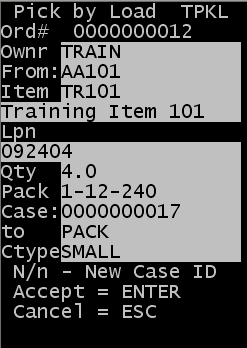
此屏幕会显示要执行的拣货任务的明细。系统会根据在上一个屏幕指定的顺序(回转站点/站点),以拣货路线顺序显示任务。
注意“N/n – 新箱 ID”信息表示能够将新箱 ID 分配给在装满最初使用的箱之后剩余的拣货。请参阅在标准拣货期间添加新箱 ID。
- 按“Enter”键接受此任务。
-
如果显示 “LOTVAL” 屏幕,则为每个批次指定一个有效的批属性值。当批属性验证在 “RF 批属性验证”页面上被勾选为可见或必填时,便会显示此屏幕。
如果不需要批属性验证,则显示“拣货订单 (TPK03)” 屏幕来继续拣货。
-
按“Enter”键接受此任务。系统会显示“按装载拣货 (TPKL2)”屏幕。可以按“Esc”键取消任务。这需要使用原因代码以指明未执行任务的原因。
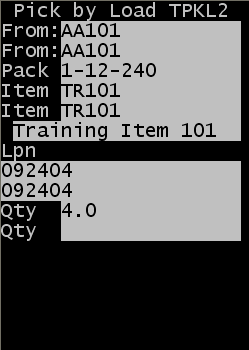
根据提示指定以下信息以完成拣货:
- 自
- 指定从中拣选货品的库位
- 包装
- 这是货品的包装。
- 货品
- 指定要拣选的货品。
- 托盘号
- 指定与产品关联的托盘号。
- 量
- 指定已拣货品数量。
- 原因
- 指定原因代码。原因代码字段将会显示出来,除非发生短缺拣货等要输入原因代码的事件。如果发生事件,则会在单独的原因代码屏幕中显示原因代码。
注意您可以在工作站上配置“RF 拣货策略”,从而控制上方所列三个字段中要求的操作员输入:“货品”、“自托盘标签(托盘号)”和“自库位”。
- 控制“货品”和“自库位”字段的选项有“显示”和“确认”。如果选择“显示”,将显示值,但 RF 用户不用确认。如果选择“确认”,将显示值,并且 RF 用户需要通过扫描或指定匹配的值来进行确认。
- “自托盘号(托盘号)”字段的选项与它们相同,但多了第三个选项 - “仅存在托盘号时显示”。选中此选项时,如果货品没有托盘号,“托盘号”字段就不会显示出来。如果货品有托盘号,其值会显示出来,但不需要 RF 用户进行确认。
有关在 RF 拣货策略的信息,请参阅 Infor WMS 配置用户指南。可以使用提示编辑器工具控制 RF 行为,包括拣货确认期间显示和需要输入相关内容的字段。
-
按“Enter”键确认拣货的“自”信息。系统会显示下一个“按装载拣货 (TPKL3)”屏幕以继续拣货。
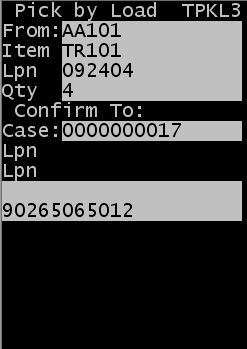
- 箱
- 这是与拣货任务关联的箱 ID 或标签号。在此示例中,箱 ID 不作为拣货的一部分进行确认。如果需要将每项拣货确认到分配的箱 ID,可以使该字段变为可编辑。
注意
您可以在工作站上配置“RF 拣货策略”,从而控制“箱 ID”的操作员输入:有三个可用的选项:“显示”、“确认”,以及“未显示”。
- 如果选择“显示”,将显示值,但 RF 用户不用确认。
- 如果选择“确认”,将显示值,并且 RF 用户必须确认对“箱 ID”的各个拣货。
- 如果选择“未显示”,RF 屏幕中不显示“箱 ID”。
- 托盘号(也称为落放 ID)
- 指定拣货的落放 ID(新托盘标签)。缺省情况下,如果不指定落放 ID,箱 ID 将在后台变为“至托盘号”(对于非整托盘拣货)。
注意- 使用落放 ID 可为拣货期间创建的货箱指定 ID。此处所指货箱可以是较小的货箱(例如周转箱或纸箱),也可以是大货箱(例如托盘)。如果在拣货期间指定了新 ID(落放 ID),则此 ID 将成为已拣库存的托盘标签。拣货过程完成后,您可以移动、包装或装载已拣产品。
- 如果已将与该拣货具有相同箱 ID 的另一个拣货完成至某个落放 ID,则以前的落放 ID 将显示在字段文本标签下的第一行。用户可以将当前拣货确认到同一个落放 ID 或输入另一个落放 ID。
- 如果将 RF 拣货策略用于要从中拣选物品的区,您可以通过在策略中为“至托盘标签/落放 ID”字段选择的选项来决定落放 ID 的行为。“至托盘标签/落放 ID”包含最多的可配置选项。有关 RF 拣货策略的详细信息,请参阅 Infor WMS 配置用户指南。
-
按“Enter”键确认要拣货到的托盘标签。系统会显示下一个“按装载拣货 (TPKL4)”屏幕以指定货箱类型和库位。
注意
仅当在拣货上指定的托盘标签尚不存在时,才会显示此屏幕 (TPKL4)。如果已为托盘标签指定库位和纸箱类型,将显示下一拣货任务 (TM62),如第 9 步所示。
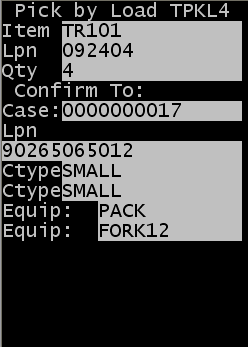
- 箱类
- 指定用于拣货内容的货箱的纸箱类型。这必须是有效的纸箱类型。
按“F2”键可查看可能的纸箱类型列表。该操作可显示“纸箱配置”屏幕中“拣货时显示”标志处于活动状态的纸箱列表。
注意如果将 RF 拣货策略用于要从中拣选物品的区,您可以通过在策略中为“纸箱类型”字段选择的选项来决定“纸箱类型”的行为。有三个可用的选项:“显示”、“确认”,以及“未显示”。
- 如果选择“显示”,将显示纸箱类型,但 RF 用户不用确认。
- 如果选择“确认”,将显示值,并且 RF 用户必须指定或扫描有效的值进行确认。
- 如果选择“未显示”,RF 屏幕中不显示纸箱类型。
- 至库位/设备
- 指定拣货过程完成后产品的新库位。输入的库位(例如“至库位”)可以是“拣货至”类型的库位,也可以是“在途”类型的库位。在许多情形中,这可以是用户“设备 ID”。
注意
通过使用 RF 拣货策略,您可以将系统配置为使用“设备 ID”,要求用户使用缺省至库位登录 RF。您也必须将设备 ID 设置为“在途”类型库位,此功能才会正常工作。除了设备 ID 自动缺省值外,RF 拣货策略还包含可用于“至库位”字段的选项。有三个可用的选项:“显示”、“确认”,以及“未显示”。
- 如果选择“显示”,将显示纸箱类型,但 RF 用户不用确认。
- 如果选择“确认”,将显示值,并且 RF 用户必须对值进行确认。
- 如果选择“未显示”,RF 屏幕中不显示“至库位”。只有处于区中策略所关联的区中时,才应选择“不显示”,或者设备 ID 始终用作缺省的至库位,或者始终使用区的缺省至库位(没有置换)。
填写屏幕上最后一个字段并按“Enter”键后,即可完成拣货。
- 系统会显示“下一拣货任务 (TM52)”屏幕,供您查看剩余的未结拣货、通过按 “Enter” 键请求其他任务或将已拣产品移到其他库位。
-
系统会显示“下一拣货任务 (TM62)”屏幕,以便您通过按 “Enter” 键请求其他任务或将已拣产品移到其他库位。有关如何使用移动选项的更多信息,请参阅移动已拣货库存。
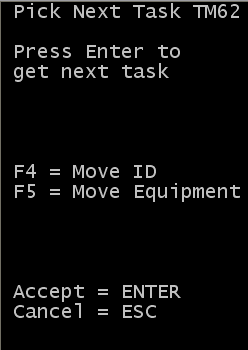
- 要完成拣货,请重复第 4 至第 8 步,直至完成所有拣货任务。